手机怎么打开自动录屏设置,在现代社会中手机已经成为人们生活中不可或缺的重要工具之一,而在使用手机的过程中,我们经常会遇到一些需要录制屏幕的情况,例如分享游戏成就、演示软件操作等等。对于三星手机用户来说,如何打开自动录屏设置成为了一个疑惑。幸运的是三星手机提供了简便的屏幕录制教程,让用户轻松应对这个需求。在本文中我们将详细介绍三星手机如何打开自动录屏设置,并给出简单易懂的步骤指南,让您轻松掌握这一技巧。无论是新手还是老手,都能在阅读本文后,轻松掌握三星手机屏幕录制的方法。
三星手机屏幕录制教程
具体步骤:
1.首先打开手机,点击手机中的”设置“,进入设置中心。
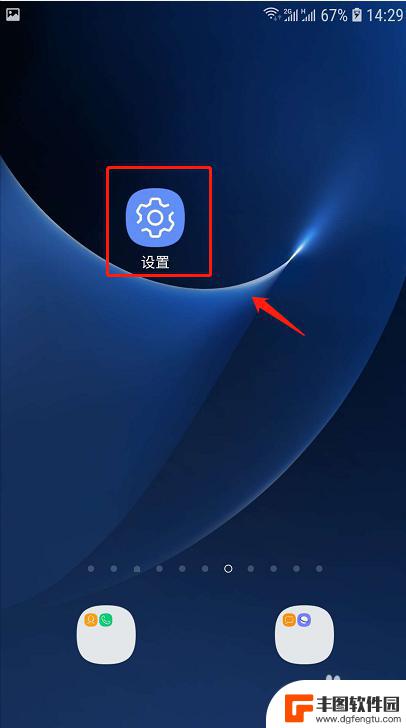
2.在设置中心页面点击”高级功能“,进入高级功能设置。
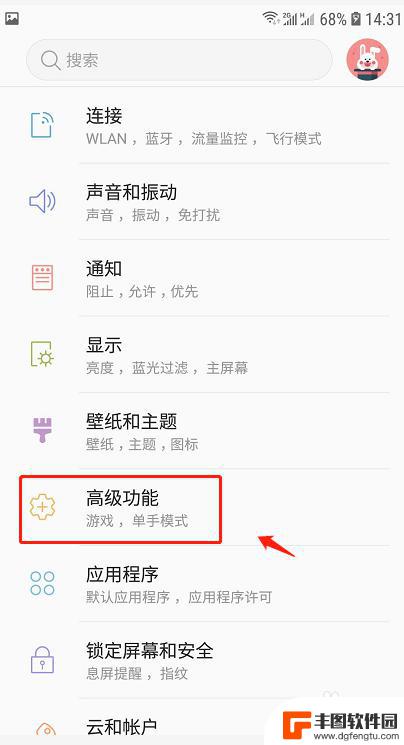
3.在高级功能设置页面,点击”录制屏幕“进入录制屏幕设置。
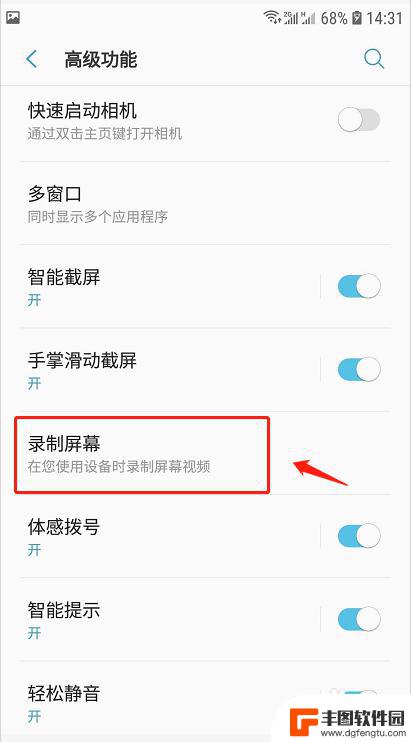
4.在录制屏幕页面,点击”录制声音“,进入录制声音设置界面。
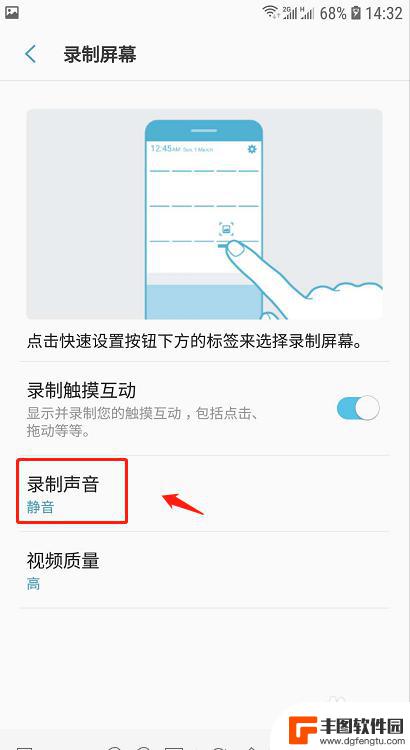
5.在录制声音界面,选择”系统声音和麦克风“。录制时可收音系统提示音和麦克风声音输入。
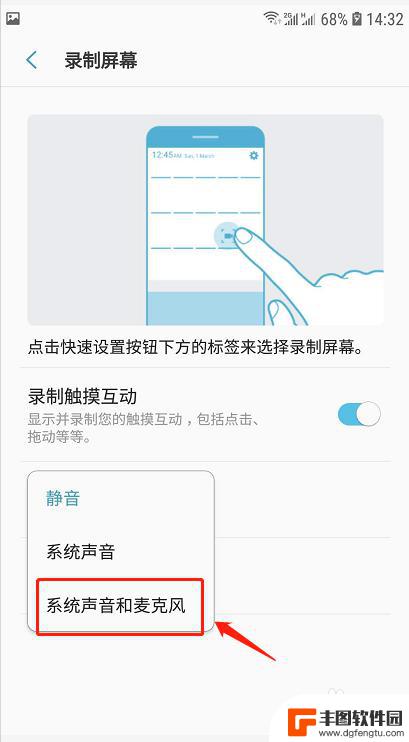
6.在手机顶部下拉出通知栏,点击”截取屏幕“下方这4个字的文字。注意要点击文字,如果点击截屏按钮,则会进行截屏。
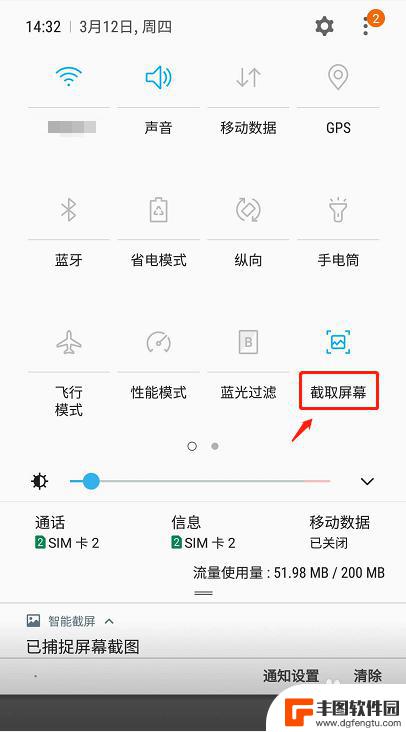
7.在截屏模式设置中,点击”录制屏幕“,点击完成,将快捷键设置为录制屏幕。
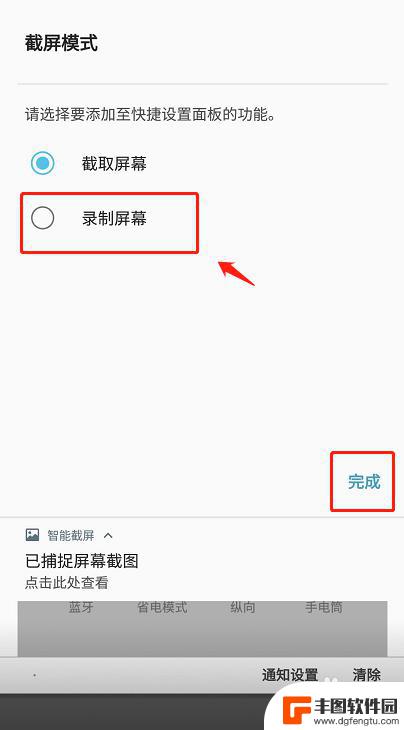
8.设置完成后,状态栏中截屏快捷键会变成录制”屏幕按钮“,点进行点击。
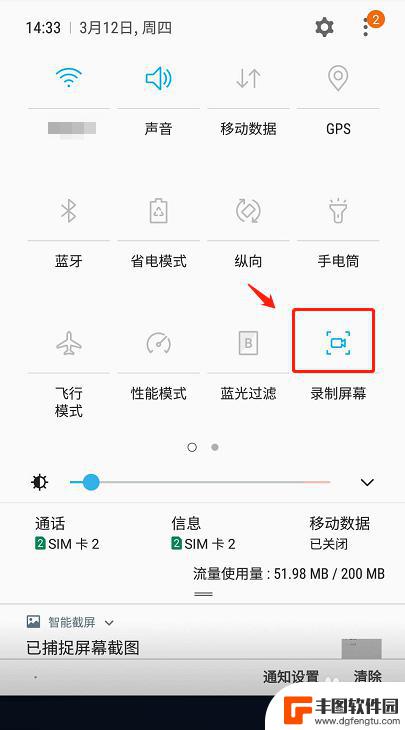
9.在弹出的录制屏幕说明中,点击”同意“,开始进行屏幕录制。
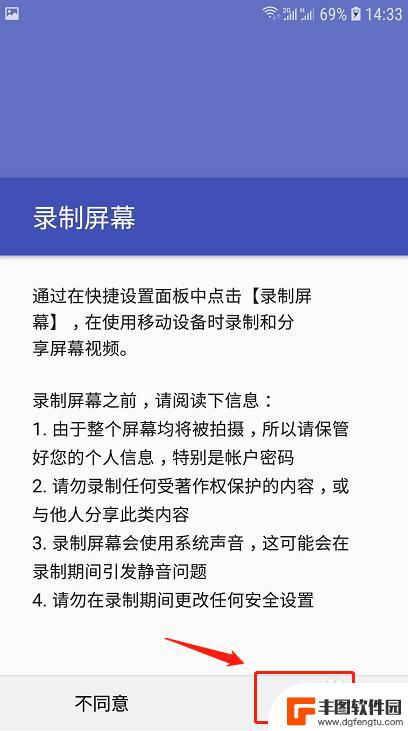
10.回到手机桌面即开始屏幕录制过程,点击右上角的”停止“图标,即可完成录制。
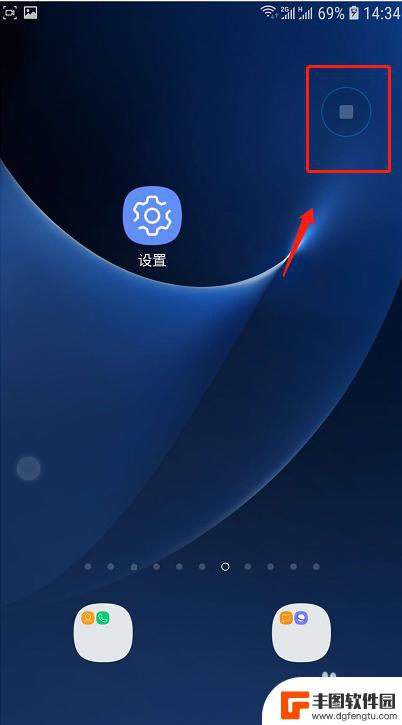
11.总结
1.首先打开手机,点击手机中的”设置“,进入设置中心。
2.在设置中心页面点击”高级功能“,进入高级功能设置。
3.在高级功能设置页面,点击”录制屏幕“进入录制屏幕设置。
4.在录制屏幕页面,点击”录制声音“,进入录制声音设置界面。
5.在手机顶部下拉出通知栏,点击”截取屏幕“下方这4个字的文字。注意要点击文字,如果点击截屏按钮,则会进行截屏。
6.在截屏模式设置中,点击”录制屏幕“,点击完成,将快捷键设置为录制屏幕。
7.设置完成后,状态栏中截屏快捷键会变成录制”屏幕按钮“,点进行点击。
8.在弹出的录制屏幕说明中,点击”同意“,开始进行屏幕录制。
9.回到手机桌面即开始屏幕录制过程,点击右上角的”停止“图标,即可完成录制。
以上是手机开启自动录屏设置的全部内容,如果您还不清楚,可以根据小编的方法来操作,希望能够帮助到大家。
相关教程
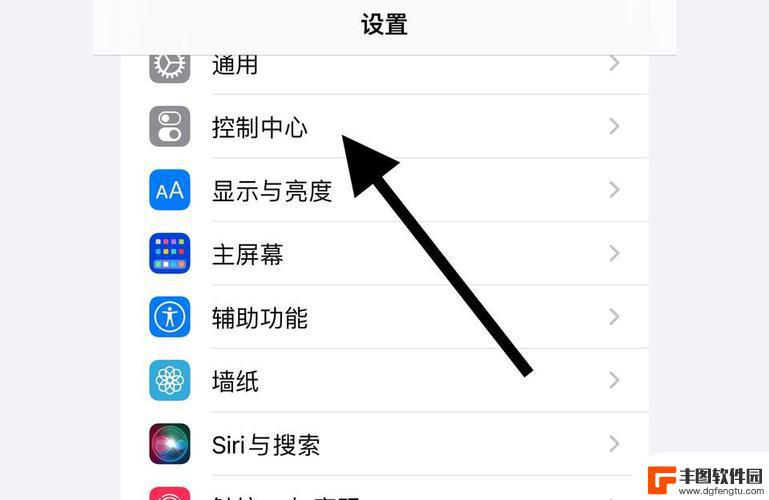
苹果手机录屏怎样打开 苹果手机录屏功能设置
苹果手机录屏功能是一项非常实用的功能,许多用户在需要记录屏幕操作或制作教程视频时都会用到,要开启苹果手机的录屏功能,只需在设置中找到控制中心选项,然后点击自定义控制并添加屏幕录...
2024-04-16 10:35:37
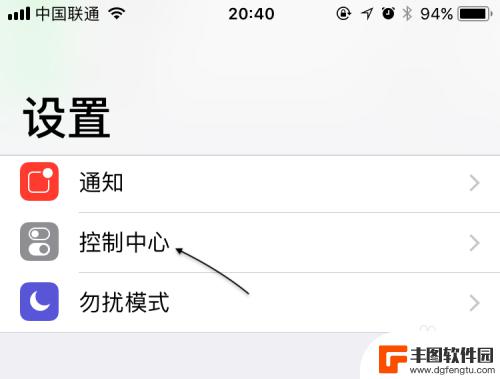
苹果手机可以录制屏幕视频 iOS11怎么录制屏幕视频
苹果手机自iOS11起支持录制屏幕视频功能,这给用户带来了更多的便利和乐趣,无需下载第三方应用,只需在设置中打开屏幕录制功能,便可以轻松记录手机屏幕上的操作和内容。无论是分享游...
2024-04-26 13:38:24
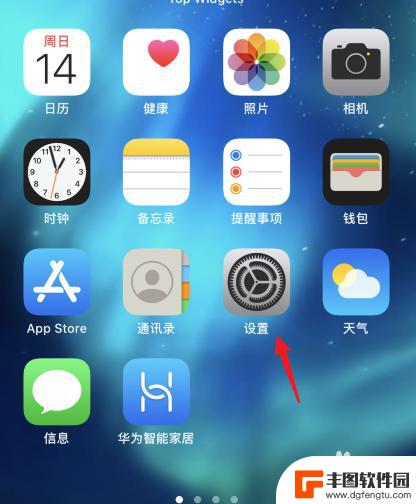
苹果手机怎么在快捷键设置录屏 苹果系统录屏快捷键设置教程
苹果手机拥有非常方便的录屏功能,通过设置快捷键可以更快捷地启动录屏操作,苹果系统录屏快捷键的设置非常简单,只需要进入设置-控制中心-自定义控件,找到屏幕录制并添加到控制中心即可...
2024-11-23 11:18:12
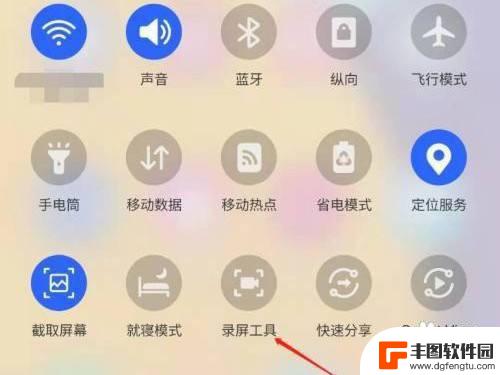
三星s9080手机录屏功能在哪里找到 三星手机屏幕录制功能使用教程
现代科技的快速发展使得智能手机成为人们生活中不可或缺的一部分,在众多手机品牌中,三星手机以其出色的性能和功能备受用户青睐。其中三星s9080手机备受关注,其独特的屏幕录制功能更...
2024-01-20 09:37:32
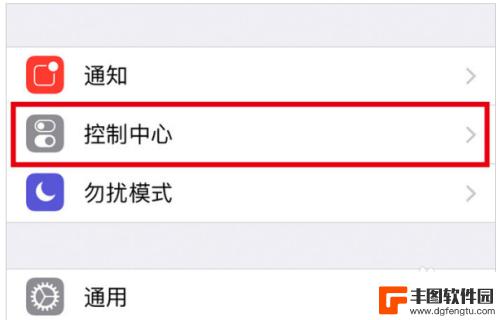
苹果12手机录屏功能怎么设置 iPhone12录屏教程详解
苹果12手机具备强大的录屏功能,让用户能够轻松记录屏幕上的操作和内容,想要使用iPhone12的录屏功能,只需要简单的设置即可开始录制。在本篇文章中我们将详细介绍苹果12手机录...
2024-05-29 16:32:29
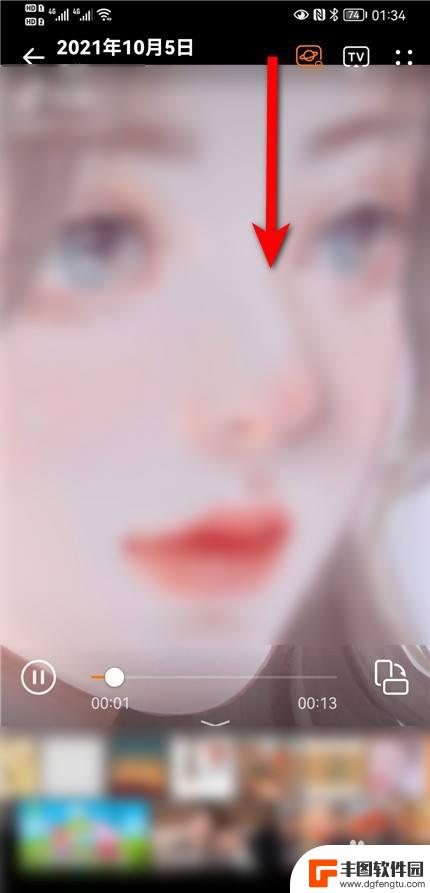
华为手机怎么录像自己屏幕 华为手机如何录制屏幕教程
华为手机怎么录像自己屏幕,在现代社交媒体和互联网的时代,录制屏幕成为了许多人分享技巧、教程以及游戏操作的常用方法,而在华为手机上,录制屏幕也变得异常简单。无论是想要录制自己的手...
2023-11-23 12:24:26

苹果手机电话怎么设置满屏显示 iPhone来电全屏显示怎么设置
苹果手机作为一款备受欢迎的智能手机,其来电全屏显示功能也备受用户青睐,想要设置苹果手机来电的全屏显示,只需进入手机设置中的电话选项,然后点击来电提醒进行相应设置即可。通过这一简...
2024-11-27 15:22:31

三星山寨手机怎么刷机 山寨手机刷机工具
在当今科技发展迅速的时代,手机已经成为人们生活中不可或缺的重要工具,市面上除了知名品牌的手机外,还存在着许多山寨手机,其中三星山寨手机尤为常见。对于一些用户来说,他们可能希望对...
2024-11-27 14:38:28
小编精选
苹果手机电话怎么设置满屏显示 iPhone来电全屏显示怎么设置
2024-11-27 15:22:31三星山寨手机怎么刷机 山寨手机刷机工具
2024-11-27 14:38:28怎么手机照片做表情 自己制作微信表情包的步骤
2024-11-27 13:32:58手机锁死怎么解开密码 手机屏幕锁住了怎样解锁
2024-11-27 11:17:23如何让手机与蓝牙耳机对接 手机无法连接蓝牙耳机怎么办
2024-11-27 10:28:54苹果手机怎么关闭听筒黑屏 苹果手机听筒遮住后出现黑屏怎么办
2024-11-27 09:29:48vivo手机如何更改字体大小 vivo手机系统字体大小修改步骤
2024-11-26 16:32:51手机上如何设置显示温度 手机屏幕如何显示天气和时间
2024-11-26 14:35:15手机流量为什么不能用 手机流量突然无法上网怎么办
2024-11-26 13:17:58手机屏幕白边如何去除黑边 华为手机屏幕上方显示黑色条纹怎么处理
2024-11-26 12:20:15热门应用